如何把手机投屏到win7电脑 教你快速将手机投屏到win7电脑的方法
随着科技不断发展,手机和电脑已经成为生活中不可缺少一部分,不少小伙伴使用手机玩游戏或看电视剧总觉得屏幕还是太小了,于是想要将手机投屏到win7旗舰版电脑上,方便操作和设置。现在很多手机有投屏功能,因此,接下去教程教你快速将手机投屏到win7电脑的方法,供大家学习。
具体方法如下:
一、【开始】-->【运行】,输入“services.msc”,回车;
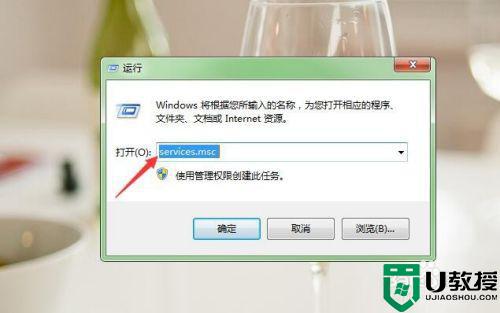
二、更改属性为“自动”并启动:
1.SSDP Discovery
2.Windows MediaPlayer Network Sharing Service
以上两个服务右击,选择【属性】,更改为【自动】并启动,点击【确定】。
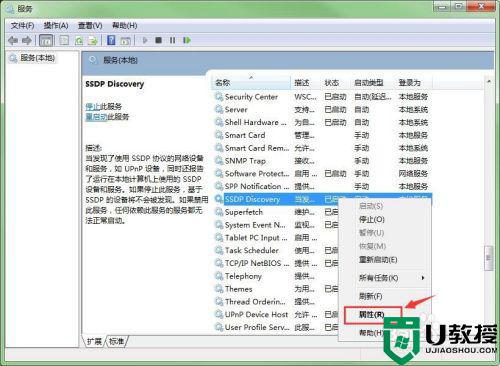
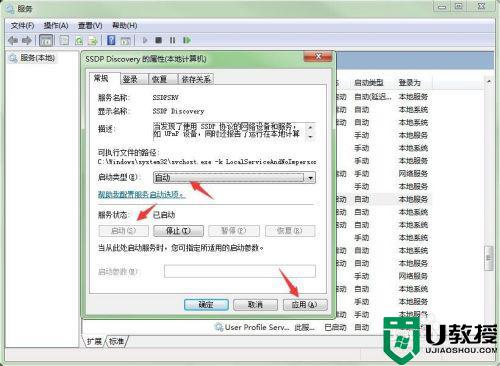
3、一定要显示启动的字样才可以,如果服务Windows MediaPlayer Network Sharing Service无法启动,请参考下面的链接;链接说选择禁用或未配置,但小编测试只有选择禁用才能启动该服务。
3Windows Media Player Network Sharing Service
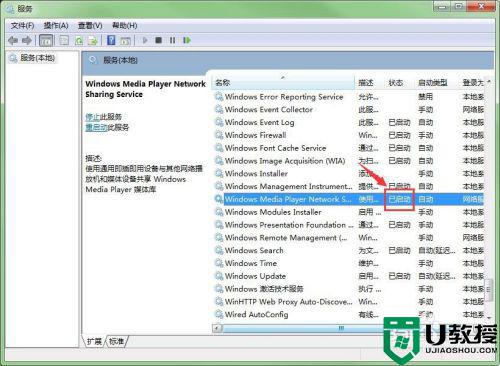
4、依次进入【控制面板】-->【网络和共享中心】,将公用网络更改为家庭网络;
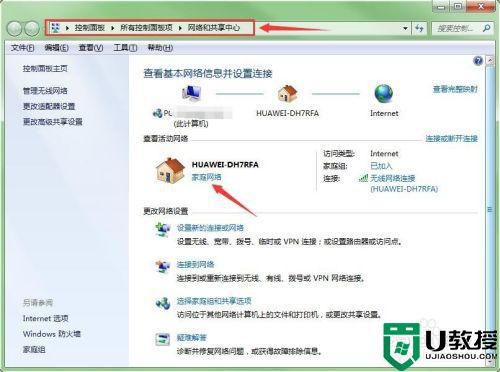
5、在开始,搜索框中输入“windows media player”然后打开;
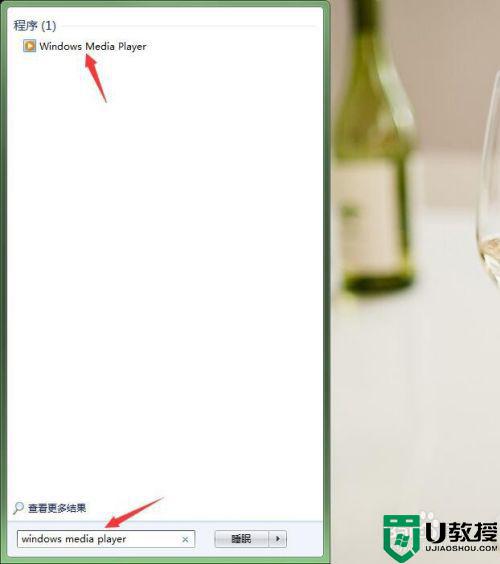
6、打开之后,在【媒体流】右边倒三角点击【允许远程控制我的播放器】;
注:一定要启动上述两个服务才有这个选项,不然找到!
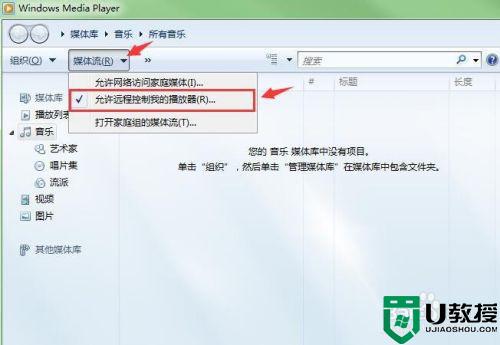
7、到这里电脑端就设置完成了。
手机端设置:
1、电脑设置完成了只会,手机下拉窗帘,点击【多屏互动(多屏互动在EMUI9.0.1后,变成了无线投屏)】;
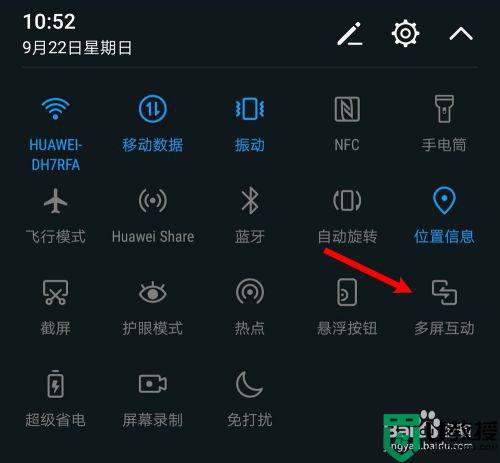
2、等待搜索一段时间,就会出现电脑的连接图标,点击连接即可。
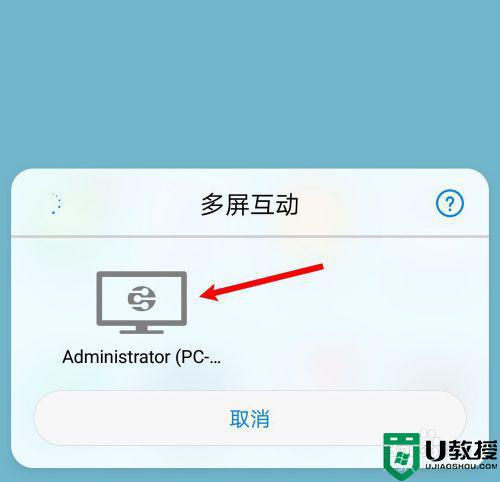

3、如果需要断开,再点击多屏互动,点击【断开连接】即可。
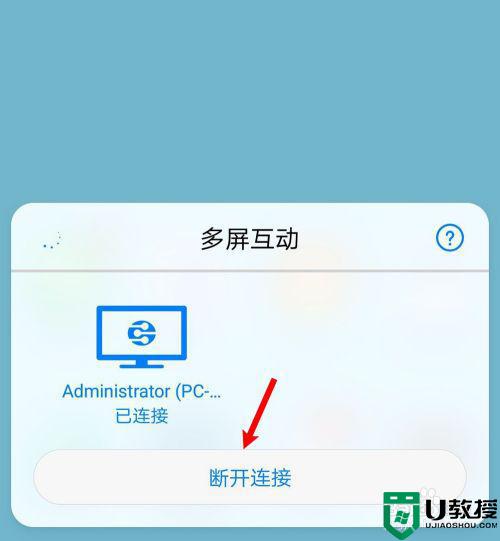
想要将手机屏幕投屏到win7电脑上可以试试本文方法,操作步骤简单,希望对大家有所帮助。
如何把手机投屏到win7电脑 教你快速将手机投屏到win7电脑的方法相关教程
- 小米9怎么投屏到win7 小米手机投屏到电脑win7的方法
- 怎么把电脑投屏到乐视电视win7 win7电脑如何投屏电视
- 小米数据线投屏win7的方法 小米手机usb数据线投屏到电脑win7如何操作
- 怎么给win7电脑投屏 win7电脑如何投屏到电视上
- win7电影怎么投屏到电视 win7电脑电影投屏电视设置方法
- 电脑如何投屏电视,win7 window7投屏到电视的步骤
- 笔记本投屏到电视 win7怎么操作 笔记本win7如何投屏到电视上
- 如何将win7电脑上的屏幕投到小米电视上
- win7投屏到投影仪设置方法 win7电脑投屏到投影仪怎么设置
- win7投屏到电视机教程【详解】
- Win11怎么用U盘安装 Win11系统U盘安装教程
- Win10如何删除登录账号 Win10删除登录账号的方法
- win7系统分区教程
- win7共享打印机用户名和密码每次都要输入怎么办
- Win7连接不上网络错误代码651
- Win7防火墙提示“错误3:系统找不到指定路径”的解决措施
热门推荐
win7系统教程推荐
- 1 win7电脑定时开机怎么设置 win7系统设置定时开机方法
- 2 win7玩魔兽争霸3提示内存不足解决方法
- 3 最新可用的win7专业版激活码 win7专业版永久激活码合集2022
- 4 星际争霸win7全屏设置方法 星际争霸如何全屏win7
- 5 星际争霸win7打不开怎么回事 win7星际争霸无法启动如何处理
- 6 win7电脑截屏的快捷键是什么 win7电脑怎样截屏快捷键
- 7 win7怎么更改屏幕亮度 win7改屏幕亮度设置方法
- 8 win7管理员账户被停用怎么办 win7管理员账户被停用如何解决
- 9 win7如何清理c盘空间不影响系统 win7怎么清理c盘空间而不影响正常使用
- 10 win7显示内存不足怎么解决 win7经常显示内存不足怎么办

